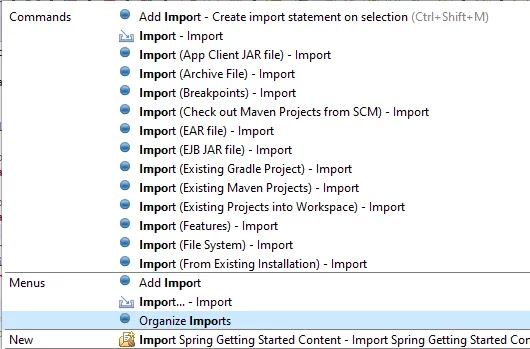我已经有一段时间没有使用Eclipse了。我曾经喜欢这个方便的快捷键,可以将所有的导入添加到源文件的顶部,但我现在忘记了它是什么。 有人知道这个快捷键是什么吗?
Eclipse导入的键盘快捷键
5
Ctrl + Shift + O(<-- 一个'O'而不是零)
注意:这个快捷键也会移除未使用的导入项。
2
static import 怎么样? - Pratik Butani以下是一些有用的快捷键。您需要找到第一个...
- Ctrl + Shift + O:整理导入
- Ctrl + Shift + T:打开类型
- Ctrl + Shift + F4:关闭所有已打开的编辑器
- Ctrl + O:打开声明
- Ctrl + E:打开编辑器
- Ctrl + /:行注释
- Alt + Shift + R:重命名
- Alt + Shift + L:提取为本地变量
- Alt + Shift + M:提取为方法
- F3:打开声明
来源在这里
- Alt + Shift + R : 重命名
- Alt + Shift + Y : 自动换行
- Alt + Shift + V : 移动所选元素
- Alt + Shift + I : 在线重构
- Alt + Shift + M : 提取方法重构
- Alt + Shift + L : 提取局部变量
- Alt + Shift + A : 区块选择模式
- Alt + Shift + Arrow Keys: 选择封闭元素
- Alt + Shift + F1: 聚焦于Eclipse元素以了解插件实现细节
- Alt + Shift + F2: 插件实现细节
- F4 : 类型层次结构
- Ctrl + Shift + T : 打开类型
- Ctrl + Shift + H: 在层次结构中打开类型
- Ctrl + Alt + H: 调用层次结构
- Ctrl + Shift + G: 工作区引用
- Ctrl + Alt + G: 快速搜索所选文本
- Ctrl + Shift + O: 整理导入
- Ctrl + Shift + M: 为当前选择添加导入
- Ctrl + Shift + L: 显示当前定义的快捷键列表
- Ctrl + Shift + U: 当前文件中的出现次数
- Ctrl + Shift + A: 打开插件工件
- Ctrl + Shift + {: 两个并排的编辑器与当前文件
- Ctrl + Shift + Space : 参数提示
- Ctrl + Shift + 鼠标悬停 : 查看Javadoc
- Shift + 鼠标悬停 : 查看源代码
- Ctrl + Space : 内容辅助
- Ctrl + F3/O : 大纲
- Ctrl + T: 类型层次结构
- Ctrl + H : 打开搜索对话框
- Ctrl + 1 : 快速修复
- Ctrl+Shift+NUM_KEYPAD_DIVIDE : 折叠所有代码块 Ctrl+Shift+任意键:直接操作(大多数情况下是文本)
Alt+Shift+任意键:间接操作
Ctrl最初是与其他字符一起由Shell用于执行特殊功能的。(在Mac上是Command)
Alt可启用其他键的备用用途。
以上快捷方式是默认设置,如果我们想要更改快捷方式,可以在Eclipse中找到- > Windows - > preferences - > keys。在那里我们可以找到所有详细信息的快捷方式:
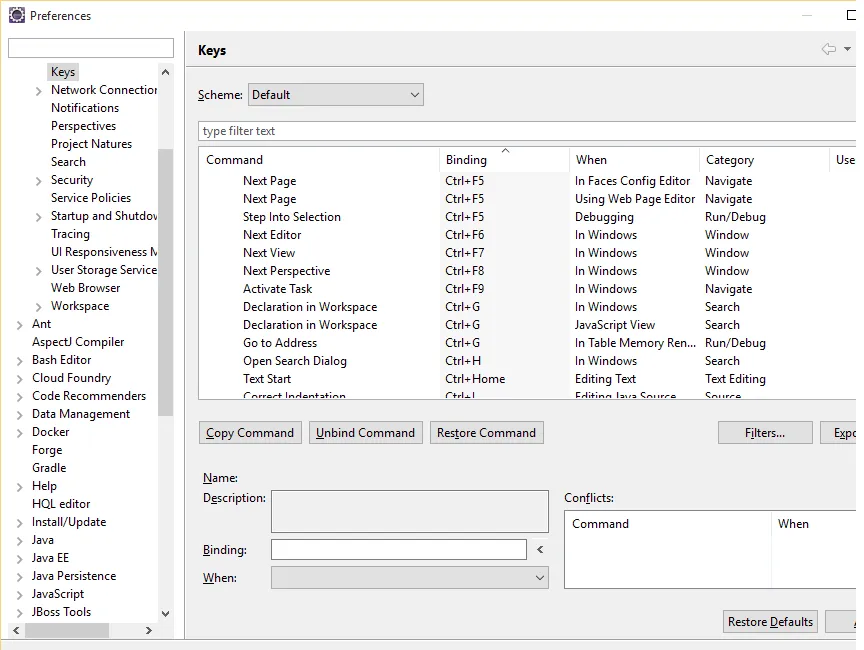
和
https://shortcutworld.com/IntelliJ-IDEA/win/IntelliJ_Shortcuts
https://shortcutworld.com/Eclipse/win/Eclipse-Helios_Shortcuts
https://www.jetbrains.com/help/idea/migrating-from-eclipse-to-intellij-idea.html#Shortcuts
2
您还可以将此导入作为自动操作启用。在您的Java项目的属性对话框中,通过Java Editor - Save Action启用组织导入。保存Java文件后,IDE将为您执行组织导入、格式化代码等操作。
IntelliJ会在不需要快捷键的情况下自动插入它们。如果类名不明确,它将显示选择的可能性列表。它可以读懂我的想法...
2
Ctrl+Space:显示导入
当您在键入非标准类名时,如果已将适当的引用添加到项目中,则会显示导入。
当您键入或之后(只需将光标放回带有波浪线的类名上即可)部分或完整的类名时,此功能均可使用。
CTRL + 1也可以使用,它会建议进行导入操作。
对于静态导入,请选择字段并按Ctrl+Shift+M
原文链接